Nota
El acceso a esta página requiere autorización. Puede intentar iniciar sesión o cambiar directorios.
El acceso a esta página requiere autorización. Puede intentar cambiar los directorios.
Un calendario de carpetas públicas es una buena solución para las personas que buscan solo un calendario compartido sin tener que mantener un buzón adicional junto con él. En este artículo se explica cómo configurar y acceder a calendarios de carpetas públicas en Microsoft Exchange Online.
Importante
Debe usar el cliente de escritorio de Microsoft Outlook para crear el calendario de carpetas públicas.
Nota:
Se puede acceder al tipo de calendario de la carpeta pública desde Outlook Web App y el cliente de escritorio de Outlook. No se puede acceder a las carpetas públicas, incluido el calendario, desde dispositivos móviles.
Requisitos previos
Antes de crear el calendario de carpetas públicas, cumpla los siguientes requisitos previos.
Asegúrese de que las carpetas públicas se implementan en Exchange Online.
Use el siguiente comando para ver una lista de los buzones de carpetas públicas presentes en la organización:
Get-Mailbox -PublicFolder Get-PublicFolder \Si no ve una lista de los buzones de carpetas públicas, siga los pasos para crear un buzón de carpeta pública.
Compruebe que tiene los derechos de acceso necesarios para crear la carpeta pública.
Si desea que el usuario pueda crear una carpeta pública en la raíz de la jerarquía de carpetas públicas, junto con todos los demás derechos de acceso, ejecute el siguiente comando:
Add-PublicFolderClientPermission -Identity "\" -AccessRights Owner -User User1Si desea que el usuario pueda crear una carpeta pública en la carpeta pública existente, como una carpeta denominada Marketing, ejecute el siguiente comando:
Add-PublicFolderClientPermission -Identity "\Marketing" -AccessRights Editor -User User1
Inicie sesión en el cliente de escritorio de Outlook y asegúrese de que puede acceder a la implementación de carpetas públicas.
Crear calendario de carpetas públicas
Una vez que se haya asegurado de que se cumplen los requisitos previos, estará listo para empezar a crear un calendario de carpetas públicas.
Inicie sesión en el cliente de escritorio de Outlook con una cuenta de usuario que tenga los derechos de acceso necesarios para crear una carpeta pública.
Expanda las carpetas.
Cree una nueva carpeta pública de tipo "calendar" realizando cualquiera de los siguientes pasos secundarios:
Haga clic con el botón derecho en Todas las carpetas públicas y seleccione Nueva carpeta, si desea crear un calendario de carpetas públicas en el nivel superior de los directorios.
Haga clic con el botón derecho en una carpeta y seleccione Nueva carpeta, si desea crear un calendario de carpetas públicas en una carpeta pública existente.

Asigne un nombre a la nueva carpeta pública y seleccione Elementos de calendario en la lista desplegable Carpeta contiene .
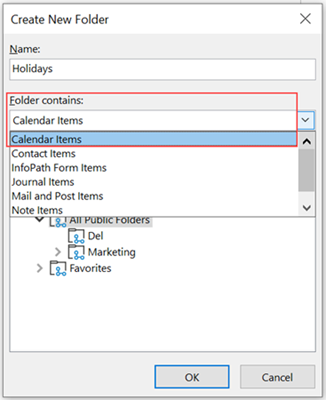
Haga clic en Aceptar.
La carpeta de tipo de calendario se muestra con un icono diferente.

Para obtener un acceso más rápido al nuevo calendario de carpetas públicas, haga clic con el botón derecho en la carpeta y seleccione Agregar a favoritos.... Después de hacerlo, encontrará el calendario en Calendarios > Otros calendarios.
Compartir un calendario de carpetas públicas
De forma predeterminada, todos los usuarios de la organización pueden acceder a la carpeta pública y crear elementos en ella. Si desea delegar derechos de acceso adicionales, agregar otros usuarios y proporcionar un conjunto de permisos necesarios, siga las instrucciones de permisos de carpeta pública.
Acceso a un calendario de carpetas públicas en el Outlook Web App
Inicie sesión en el Outlook Web App.
Haga clic con el botón derecho en Carpetas y seleccione Agregar carpeta pública a Favoritos.
Examine el directorio y seleccione la carpeta pública deseada.
Haga clic en Agregar carpetas públicas.

Cierre el menú Agregar carpeta pública .
La carpeta pública del calendario se muestra en el área Calendario del Outlook Web App.
Haga clic en el icono Calendario .
Verá el calendario de carpetas públicas en Otros calendarios.

Recepción de correos electrónicos en un calendario de carpetas públicas
Siga los pasos descritos en mail enable public folder calendar (Habilitar calendario de carpetas públicas ) para permitir que los usuarios puedan enviar un correo electrónico:
- Invitaciones de calendario
- Citas en el calendario.